Как создать рекламу в WhatsApp и запустить чат-бота
Вы можете настроить таргетированную рекламу в Facebook для продвижения своих товаров и услуг через WhatsApp и запустить цепочки чат-бота пользователям, которые откликнулись на рекламу. С помощью рекламы вы сможете укрепить свой имидж, привлечь новую аудиторию и поддержать коммуникацию с клиентами.
В статье рассмотрим, как создать рекламную компанию, настроить аудиторию, добавить содержимое и шаблон для запуска диалогов в WhatsApp.
Прежде чем создать рекламу вашего чат-бота в WhatsApp, вам нужно создать и верифицировать бизнес-аккаунт Facebook, создать WhatsApp чат-бота и подключить ваш номер к WhatsApp Business API.
Читайте также: «Как создать рекламу в Facebook с переходом в Messenger и запустить чат-бота» и «Как создать рекламу в Instagram и запустить чат-бота».
Подключите номер WhatsApp Business API
Перед началом работы проверьте, подключен ли номер телефона, который вы используете в WhatsApp Business API, к вашей Странице Facebook.
Перейдите в настройки вашей Страницы и выберите раздел «WhatsApp».
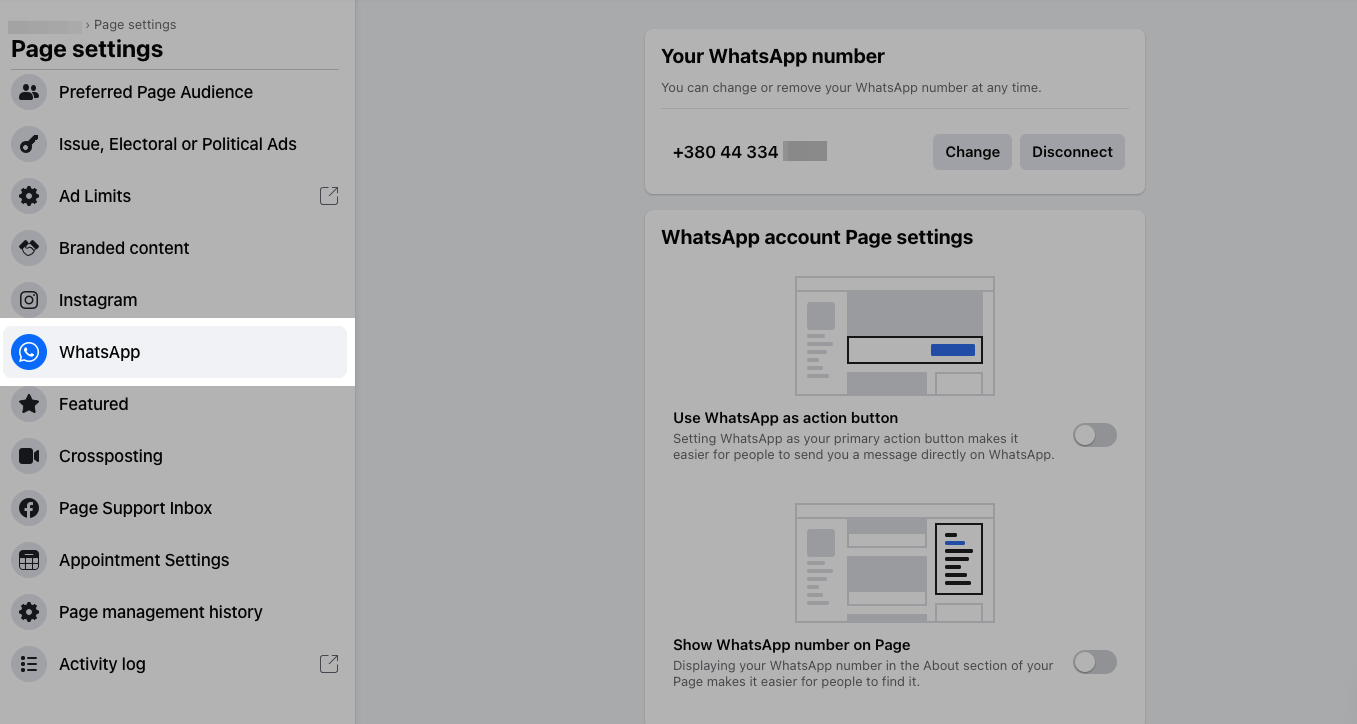
Если номер телефона указан неверно, нажмите «Изменить» и введите номер, который подключен к WhatsApp Business API.
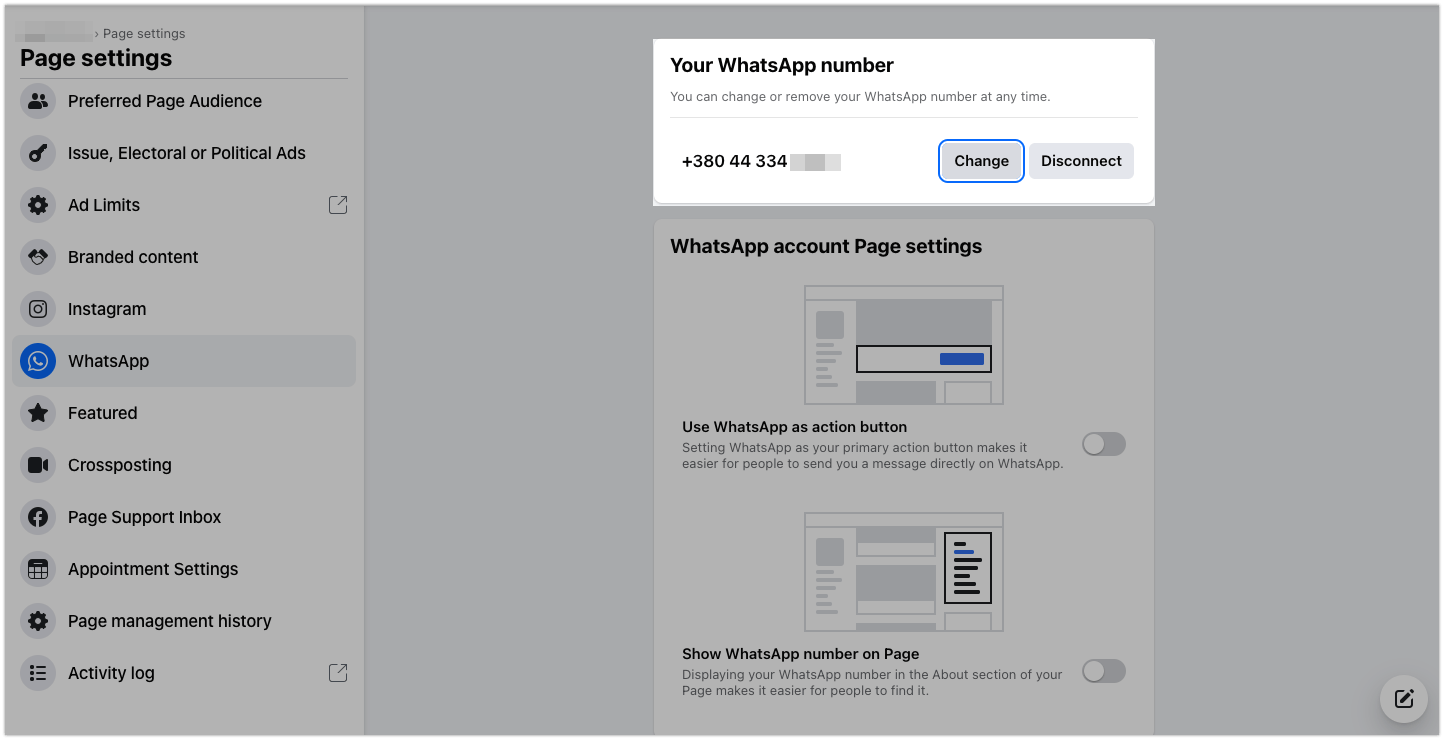
После подключения номера WhatsApp к вашей Странице Facebook, можно запускать рекламу, чтобы получать новых подписчиков и продвигать товары и услуги через автоматизированную коммуникацию. Входящие сообщения с рекламы будут бесплатными для WhatsApp Business API.
Диалоги, которые пользователи начнут после нажатия на кнопку рекламы, будут бесплатными, даже если исчерпан бесплатный лимит в 1000 сообщений.
Более подробно про тарификацию можно почитать в статье «Новые цены и правила тарификации сообщений WhatsApp».
Создайте новую кампанию
Выберите цель рекламы
Зайдите в рекламный кабинет «Ads Manager», нажмите «Создать» и выберите цель кампании — «Вовлечение» (Engagement).
Цель «Сообщения» используется для показа пользователям рекламы, которая позволит им взаимодействовать с вами в Messenger, WhatsApp и Instagram Direct.
Читайте подробнее в статье «Выбор правильной цели».
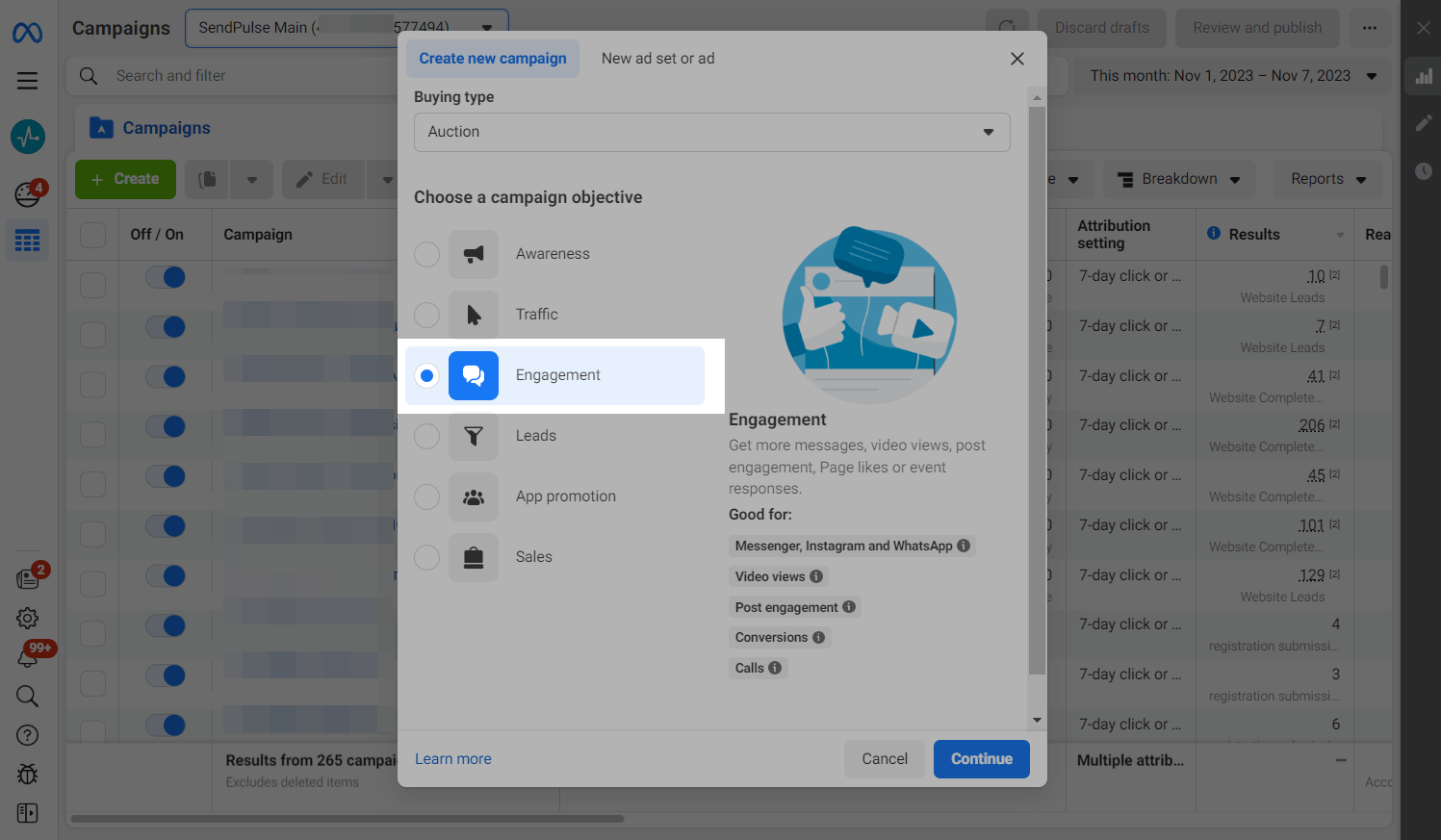
Укажите название кампании
Введите название рекламной кампании, по которому сможете ее найти.
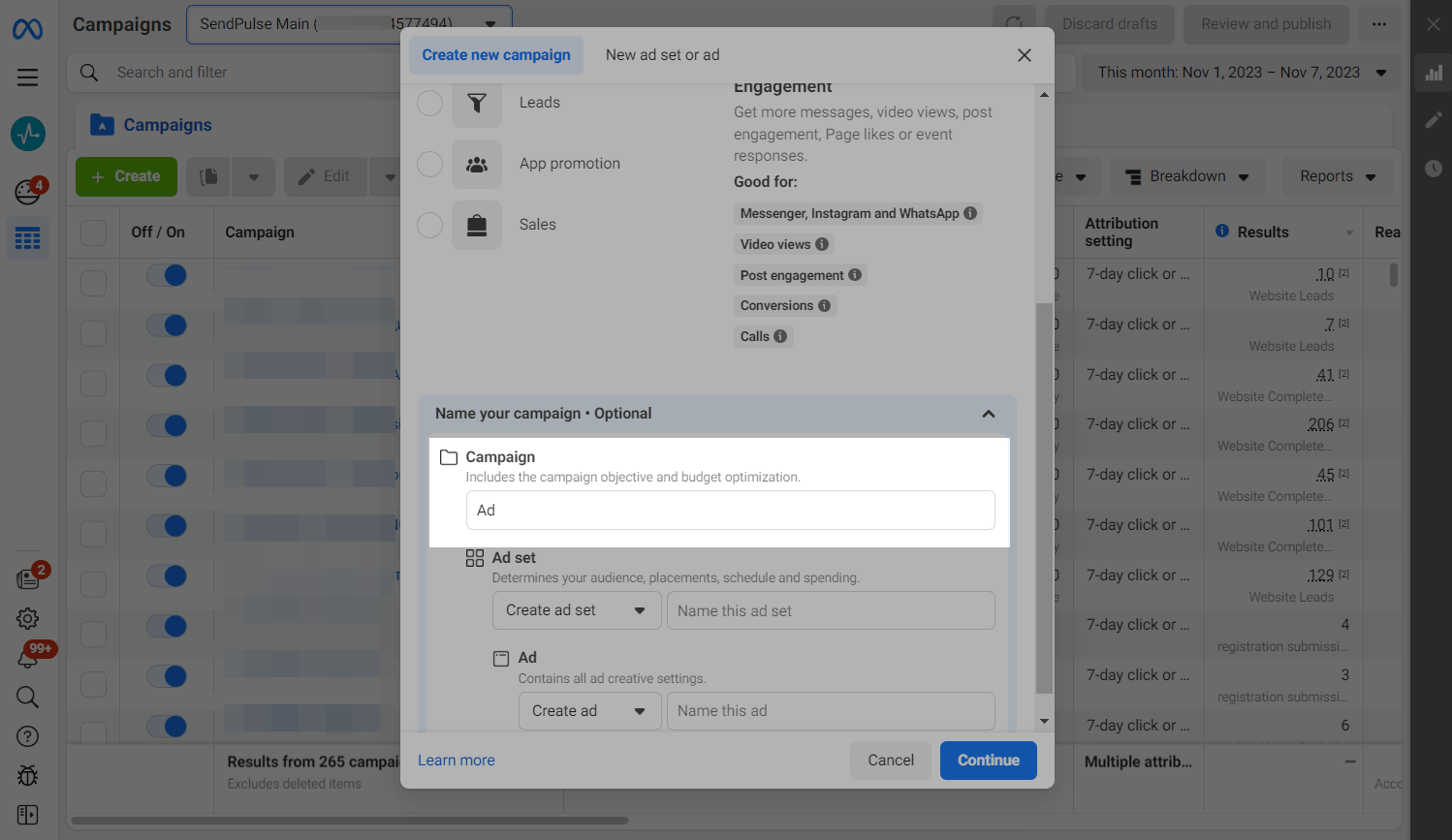
Выберите ручную настройку рекламной кампании и нажмите «Продолжить» (Continue).
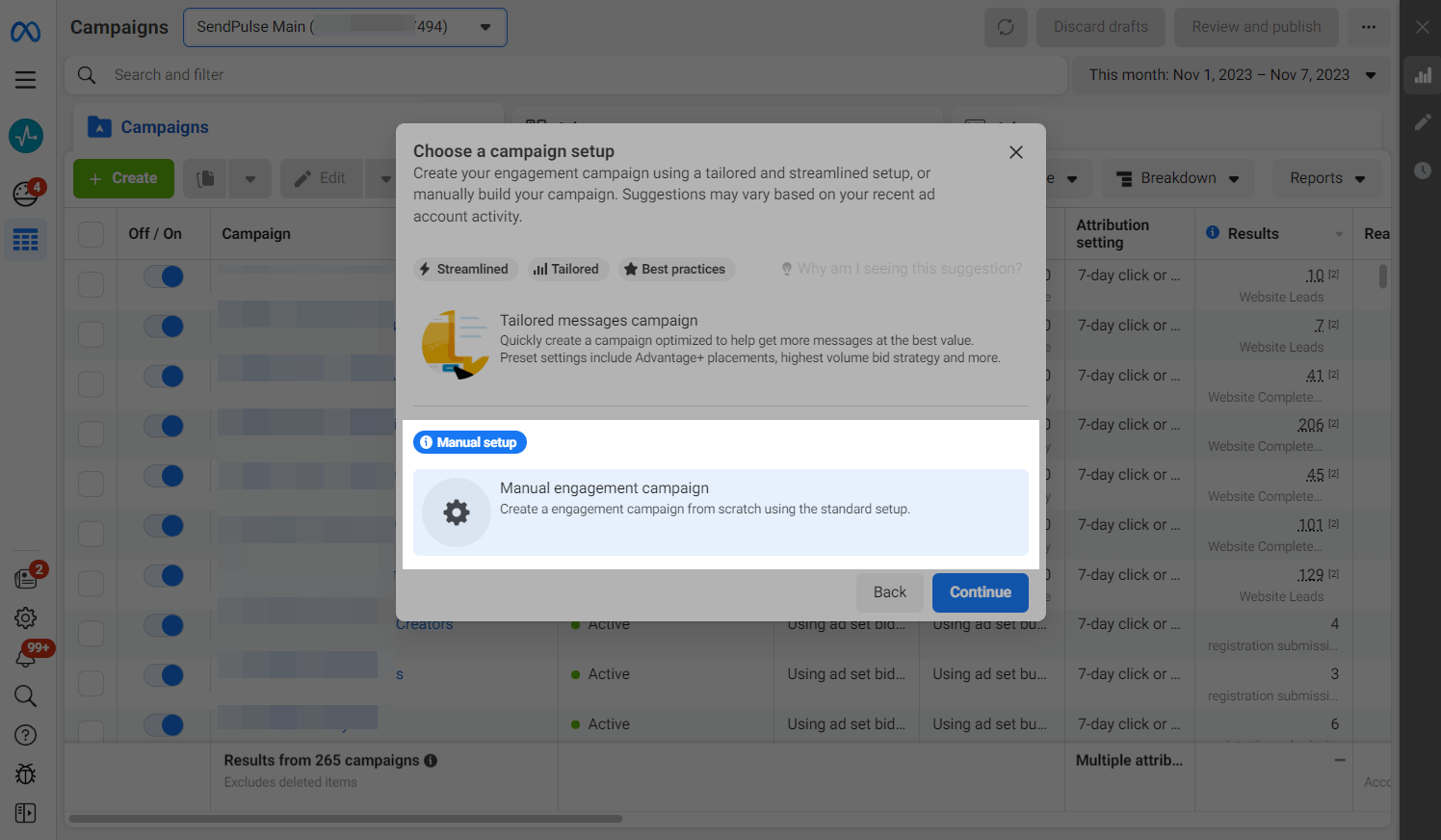
Установите бюджет рекламы
На следующей странице прокрутите вниз и активируйте «Расширенные настройки бюджета кампании» (Advantage campaign budget). Выберите один из двух вариантов распределения бюджета и укажите сумму.
«Дневной бюджет» — рекламный алгоритм будет тратить указанную вами сумму за сутки.
«Бюджет на весь срок действия» — указанная вами сумма будет распределена на весь указанный срок действия.
Читайте подробнее «Об оптимизации бюджета кампании» и «О дневных бюджетах» в Facebook и в статье «Оптимизация бюджета таргет-рекламы» на нашем блоге.
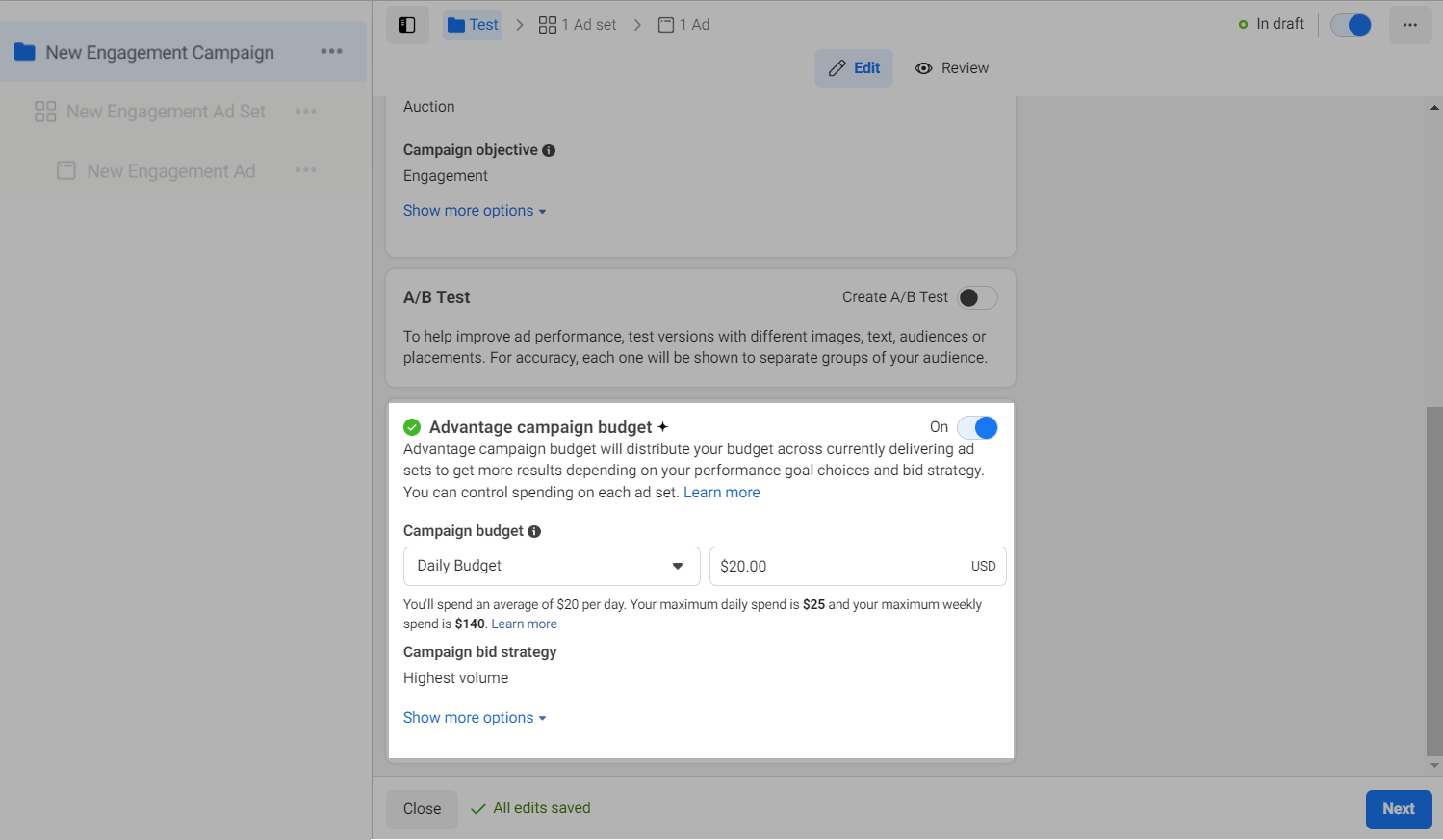
Настройте показ рекламы
Укажите место назначения рекламы
Место назначение определяет, куда переводить пользователя после клика на рекламу для дальнейшего взаимодействия.
Укажите тип рекламы «Переход к переписке» (Messaging app) тип рекламы «Переход к сообщениям» (Click to message).
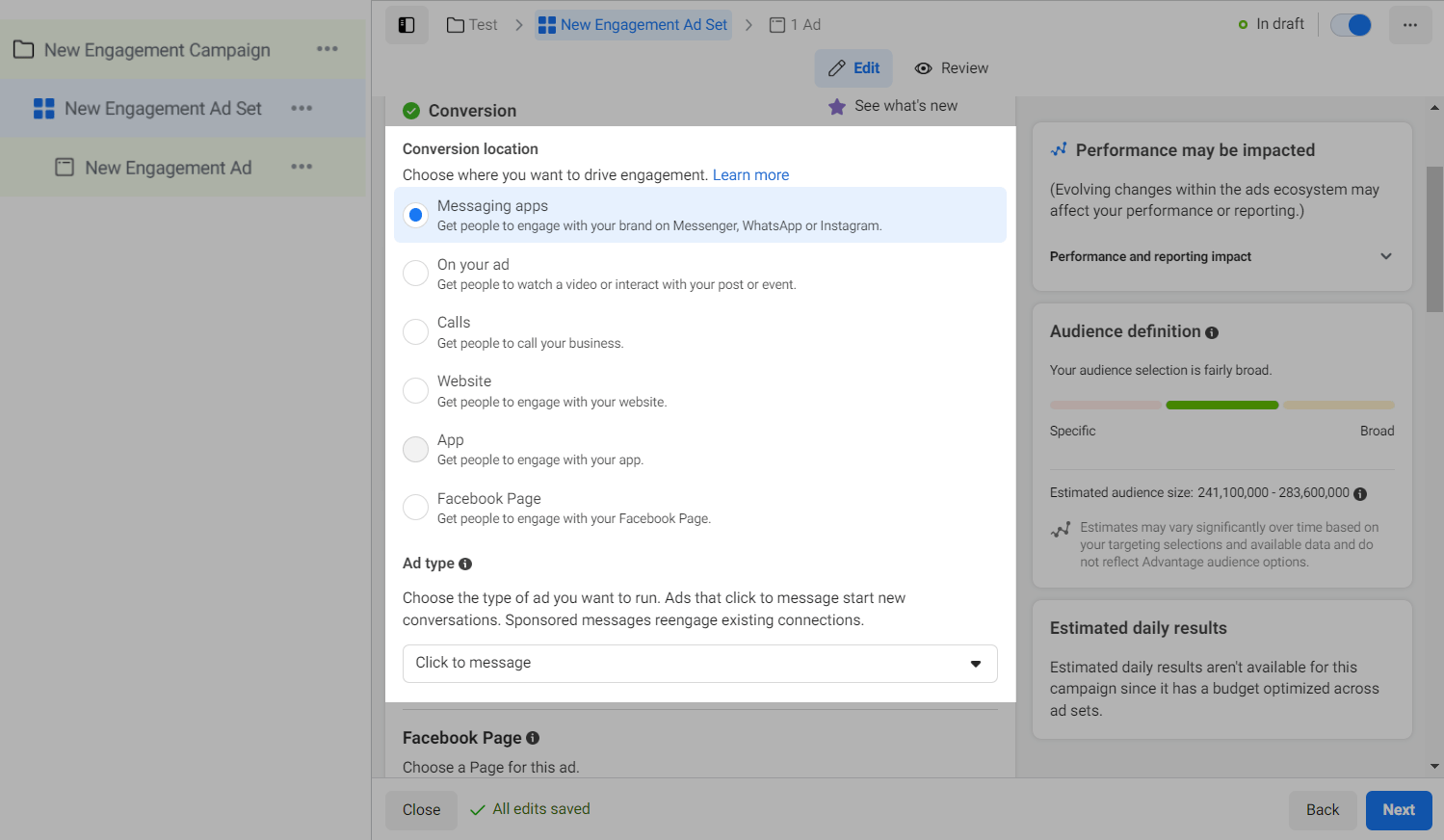
Выберите аккаунты для получения сообщений
Выберите Страницу Facebook, от имени которой вы будете запускать рекламу.
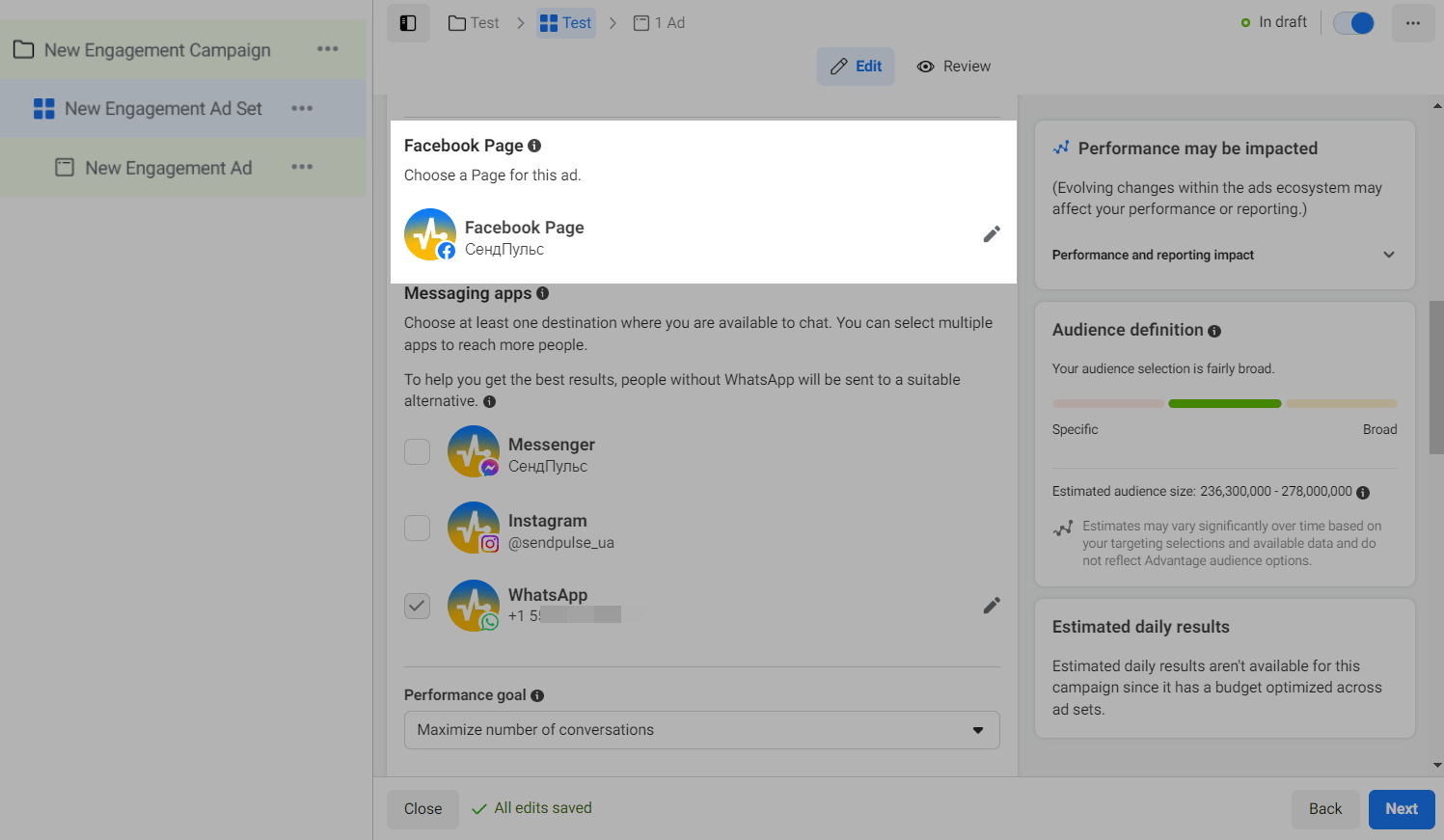
Отметьте программу обмена сообщениями — «WhatsApp» и подключенный номер.
К вашей Странице должен быть привязан номер телефона, который подключен к WhatsApp Business API. Чтобы изменить номер телефона, нажмите «Настройки страницы» под меню выбора номера. Как подключить новый номер телефона читайте подробнее в пункте «Подключите номер WhatsApp».
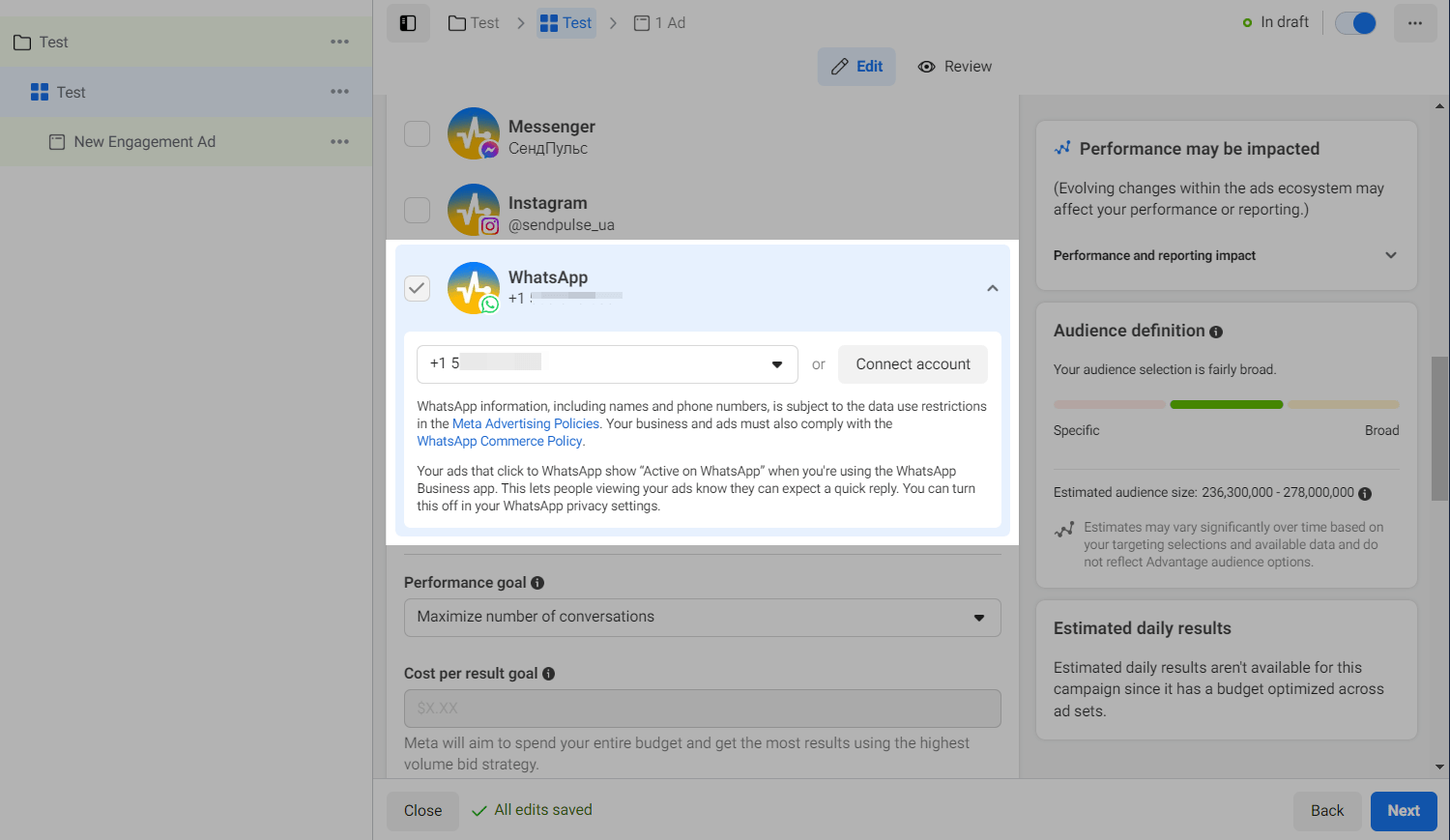
Установите график кампании
Установите дату запуска и окончания работы вашей рекламной кампании.
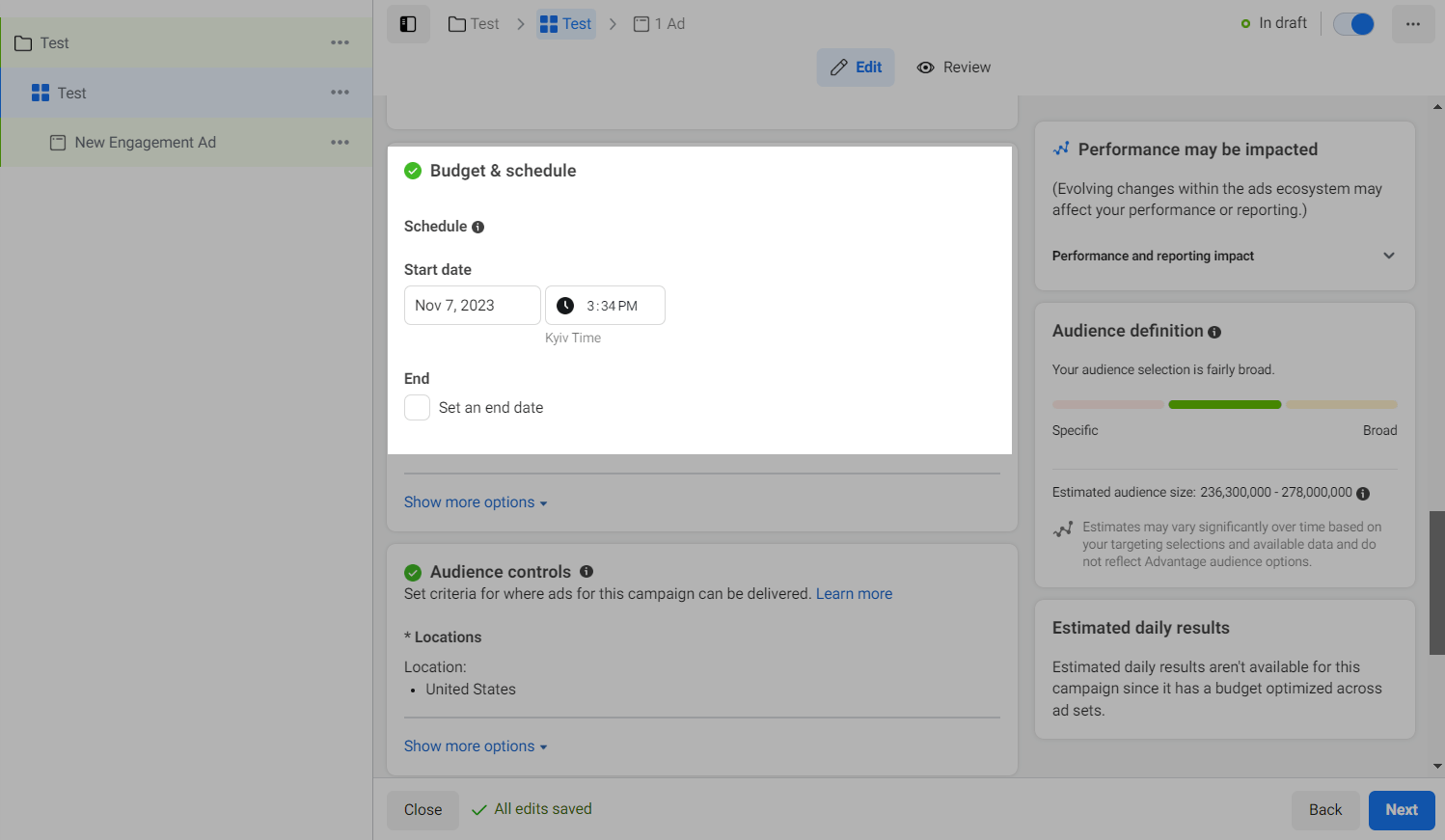
Установите целевую аудиторию
Настройте целевую аудиторию для таргетинга. Установите местоположение, возраст и язык в разделе «Audience control» и пол и интересы и демографические показатели вашей аудитории в разделе «Advantage audience +», или выберите заранее созданные вами аудитории.
Читайте также детальный гайд по определению таргетинга в «Типы аудиторий в настройке таргетированной рекламы».
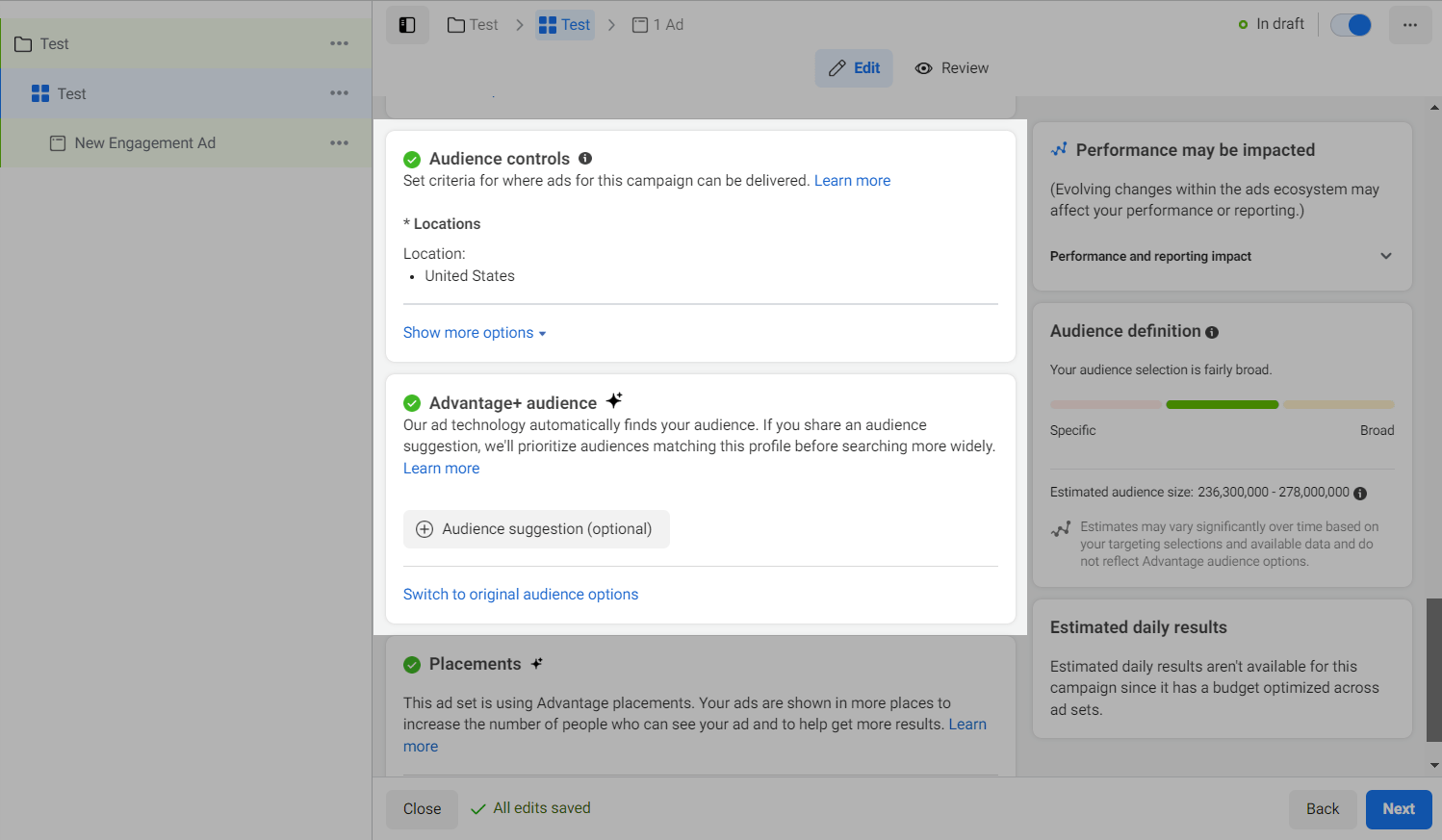
Выберите места размещения рекламы
Место размещение рекламы указывает, где и в каком формате показывать рекламу.
Для показа рекламы в WhatsApp вы можете выбрать автоматические расположения, или нажать «Редактировать» и настроить вручную.
Рекомендуем оставить автоматический выбор мест размещения. Читайте также про варианты оформления эффективного объявления в «Таргетированная реклама и коммуникационная стратегия» и «Адаптация под плейсменты» на нашем блоге.
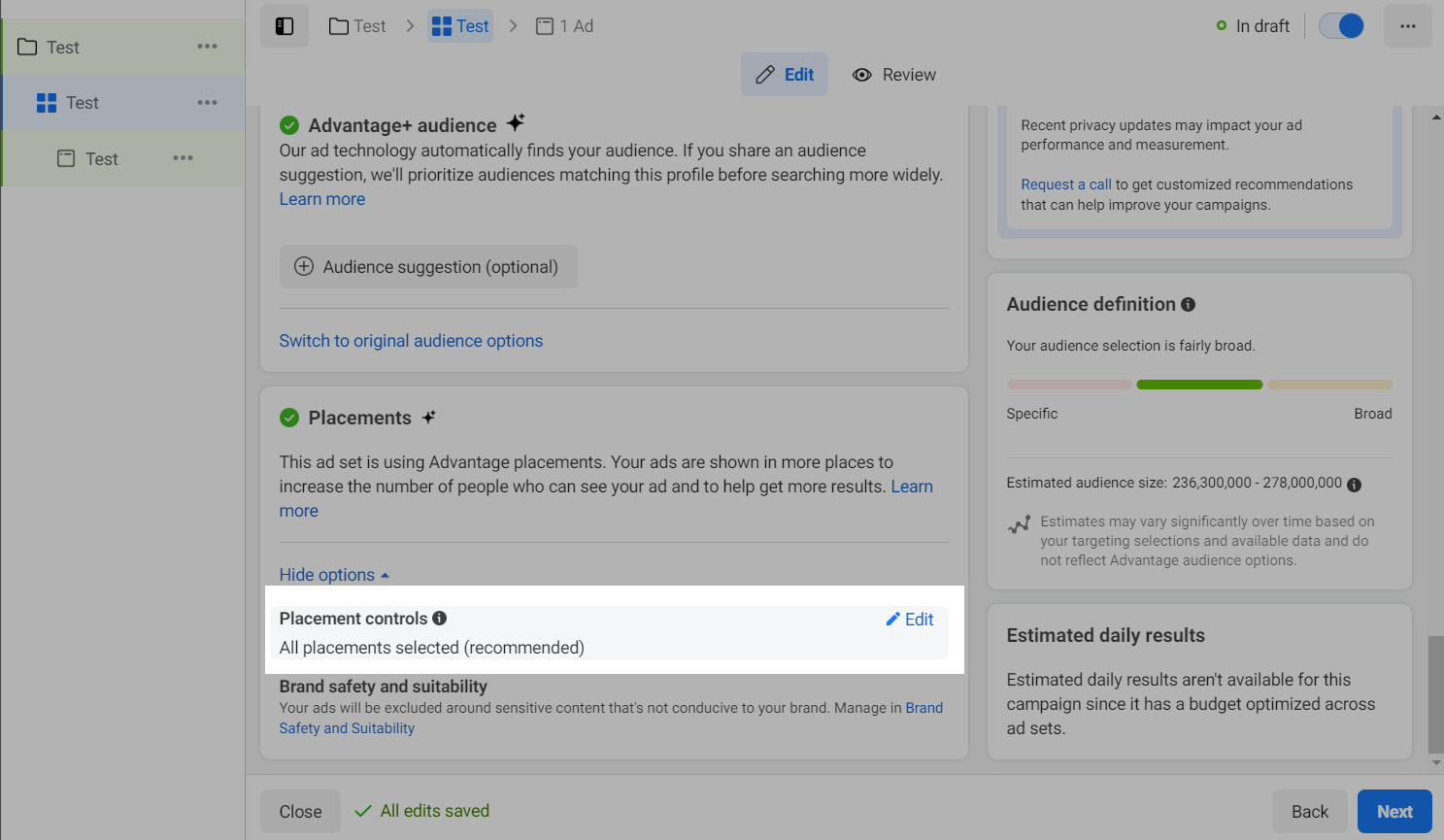
Настройте содержимое рекламы
Выберите формат объявления
Выберите, как будут отображаться ваши объявления — одно изображение или видео, кольцевая галерея или блок с несколькими рекламодателями, когда объявления от разных компаний показываются после того, как люди взаимодействуют с рекламным контентом. В нашем примере это «Одно изображение или видео».
Более подробно о форматах рекламы можно ознакомится в статьях «О рекламе с изображением», «О видеорекламе», «О рекламе с кольцевой галереей» и «Блок с несколькими рекламодателями».
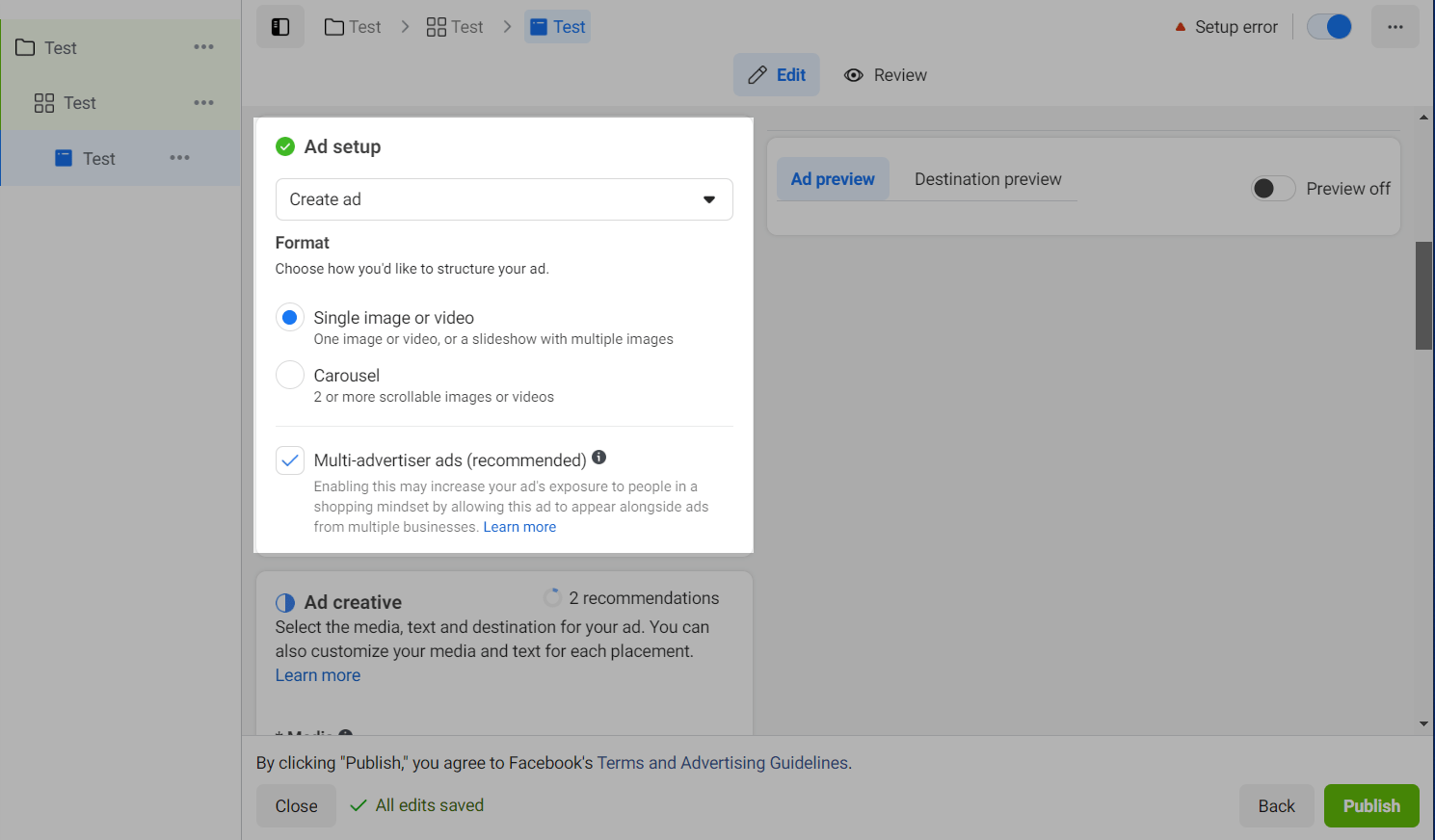
Добавьте медиафайлы
Введите основной текст вашей рекламной кампании, добавьте медиафайлы и выберите призыв к действию.
Читайте статьи «О кастомизации креативов для разных мест размещения» и «Кнопки призыва к действию, доступные для разных целей» в Facebook и рекомендации по написанию текста рекламы в «Правильный текст» на нашем блоге.
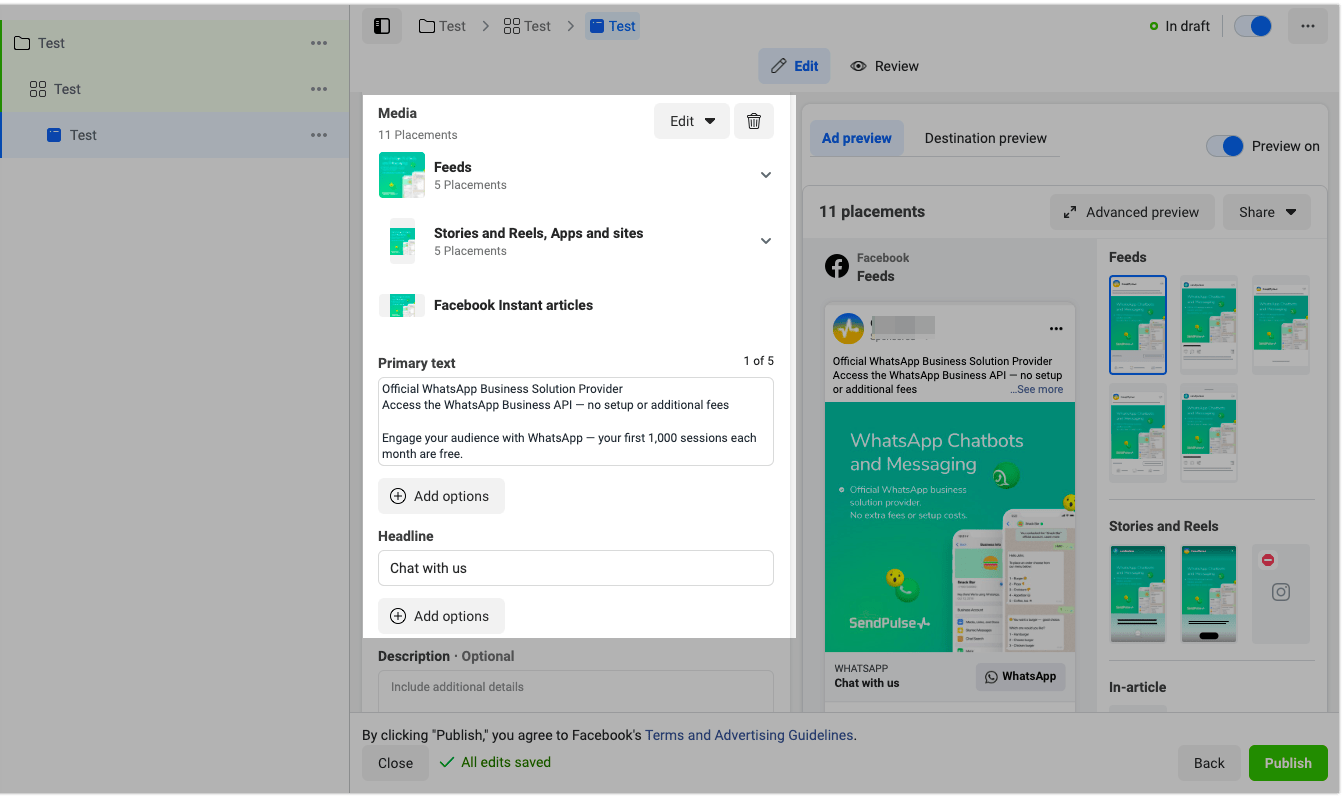
Оптимизируйте изображения под место размещения вашей рекламы. Особое внимание уделите показу в Stories, там изображения отображаются в формате 9:16. Чтобы загрузить новое изображения, нажмите на иконку «Карандаша».
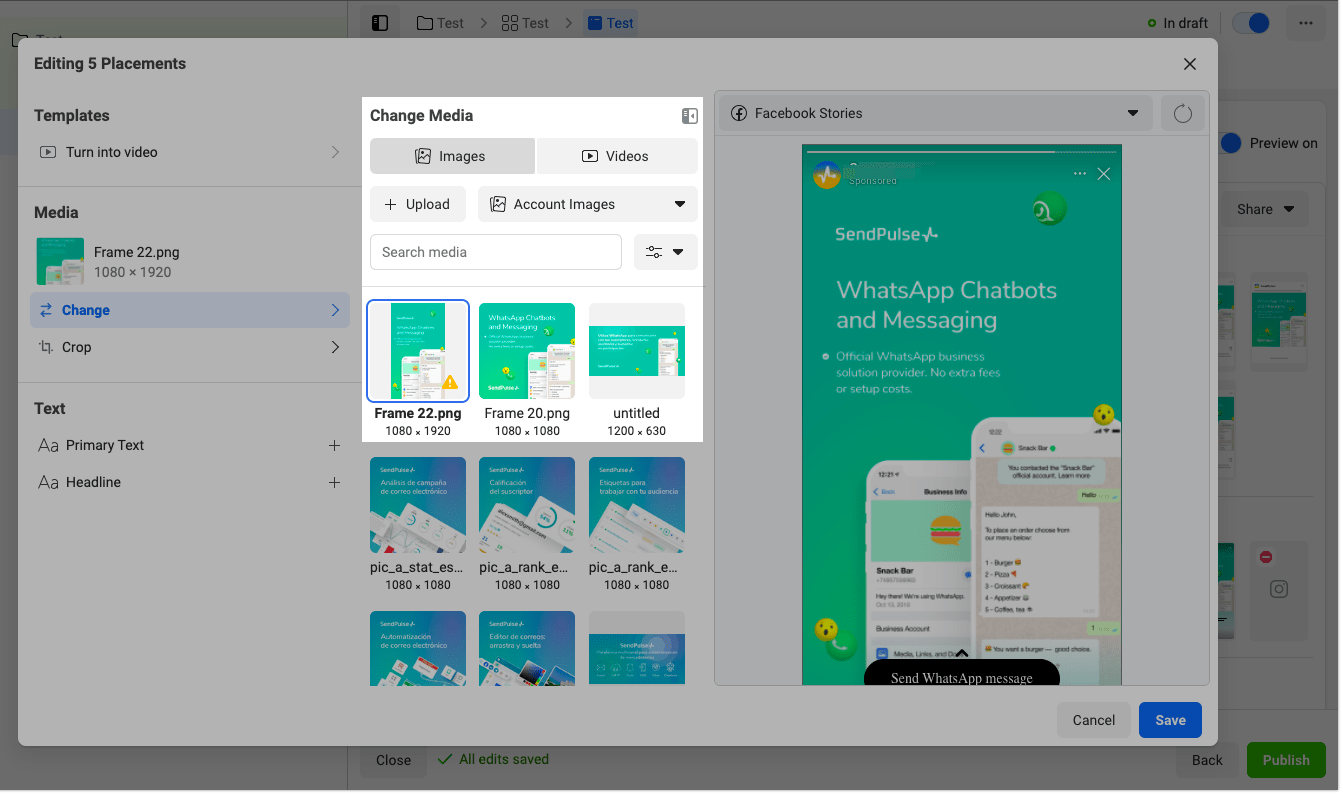
Установите шаблон начала переписки
Чтобы создать шаблон сообщения, которое увидит пользователь после перехода по вашему рекламному объявлению, нажмите «Создать».
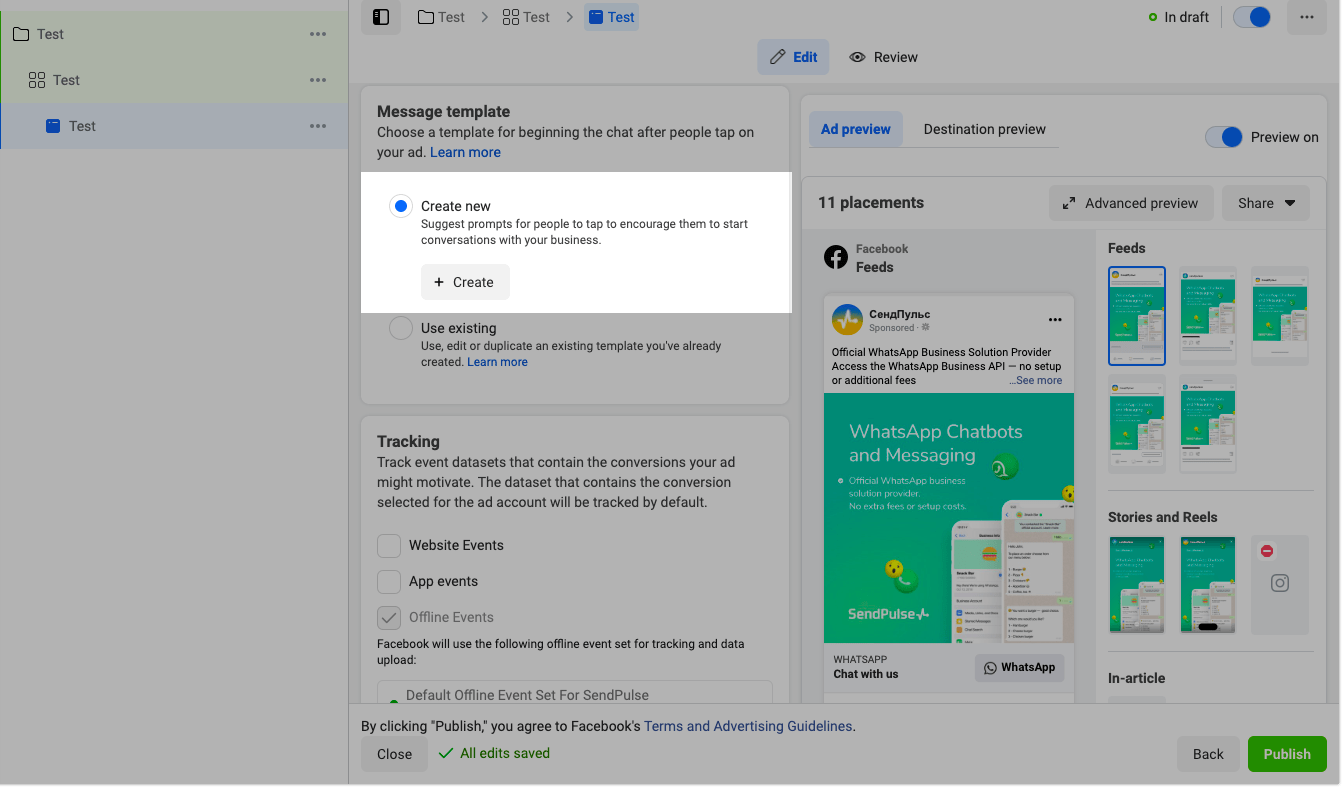
Введите приветственное сообщение и добавьте часто задаваемые вопросы. Вы можете добавить несколько вопросов до 80 символов. Также под вашими вопросами будет отображаться дополнительный пункт, где пользователь сможет написать свой вопрос, если ни один из предустановленных ему не подходит.
Обратите внимание: чтобы запустить цепочку чат-бота, в вопросах шаблона должны быть указаны ключевые слова, которые установлены триггером на запуск нужной цепочки в конструкторе вашего чат-бота.
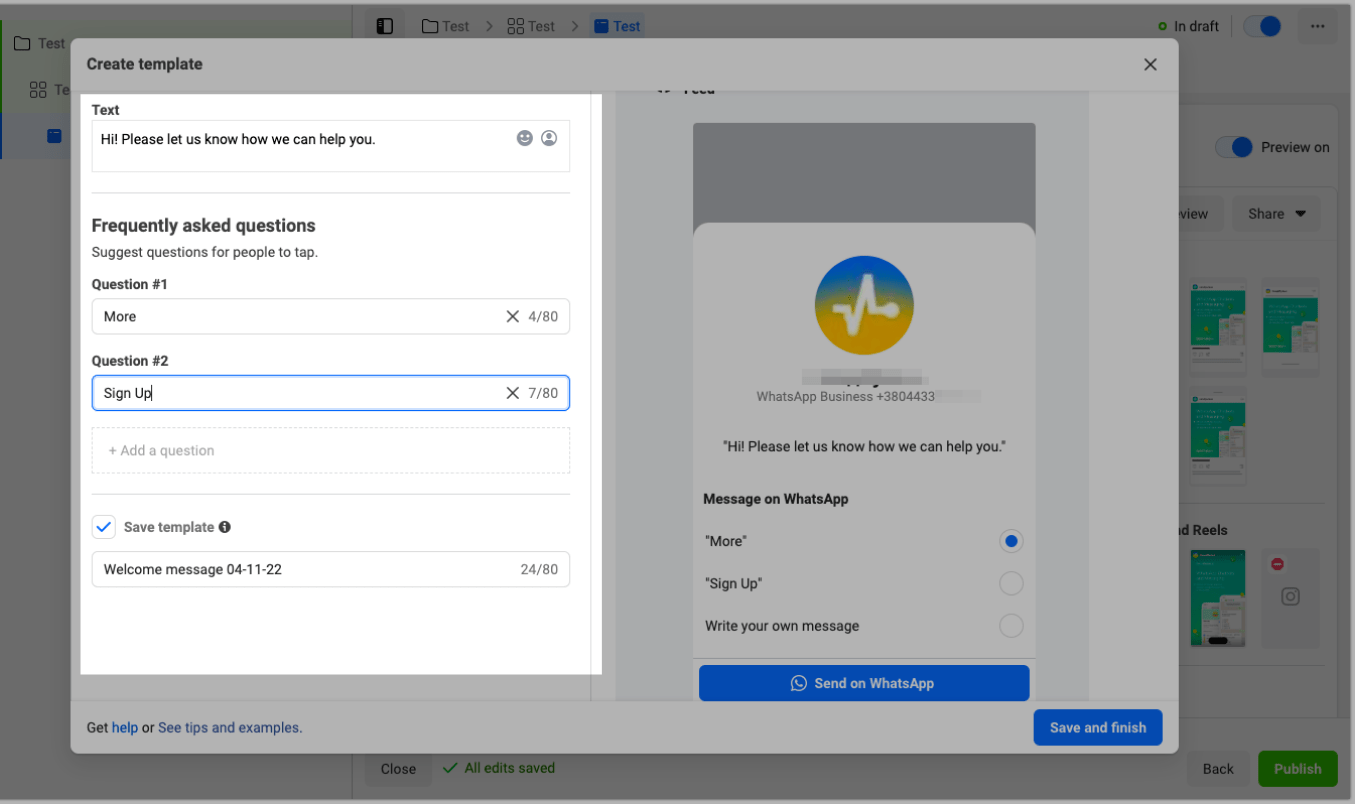
Чтобы сохранить шаблон, нажмите «Сохранить и завершить». Затем нажмите «Опубликовать», чтобы запустить рекламную кампанию.
Как пользователь взаимодействует с ботом через рекламу
Когда пользователь увидит рекламу на выбранном месте размещения и нажмет на нее, он увидит список часто задаваемых вопросов, которые вы установили. Затем пользователь выберет нужный вопрос и отправит его в WhatsApp. После этого запустится та цепочка чат-бота, которая непосредственно привязана к указанному триггеру.
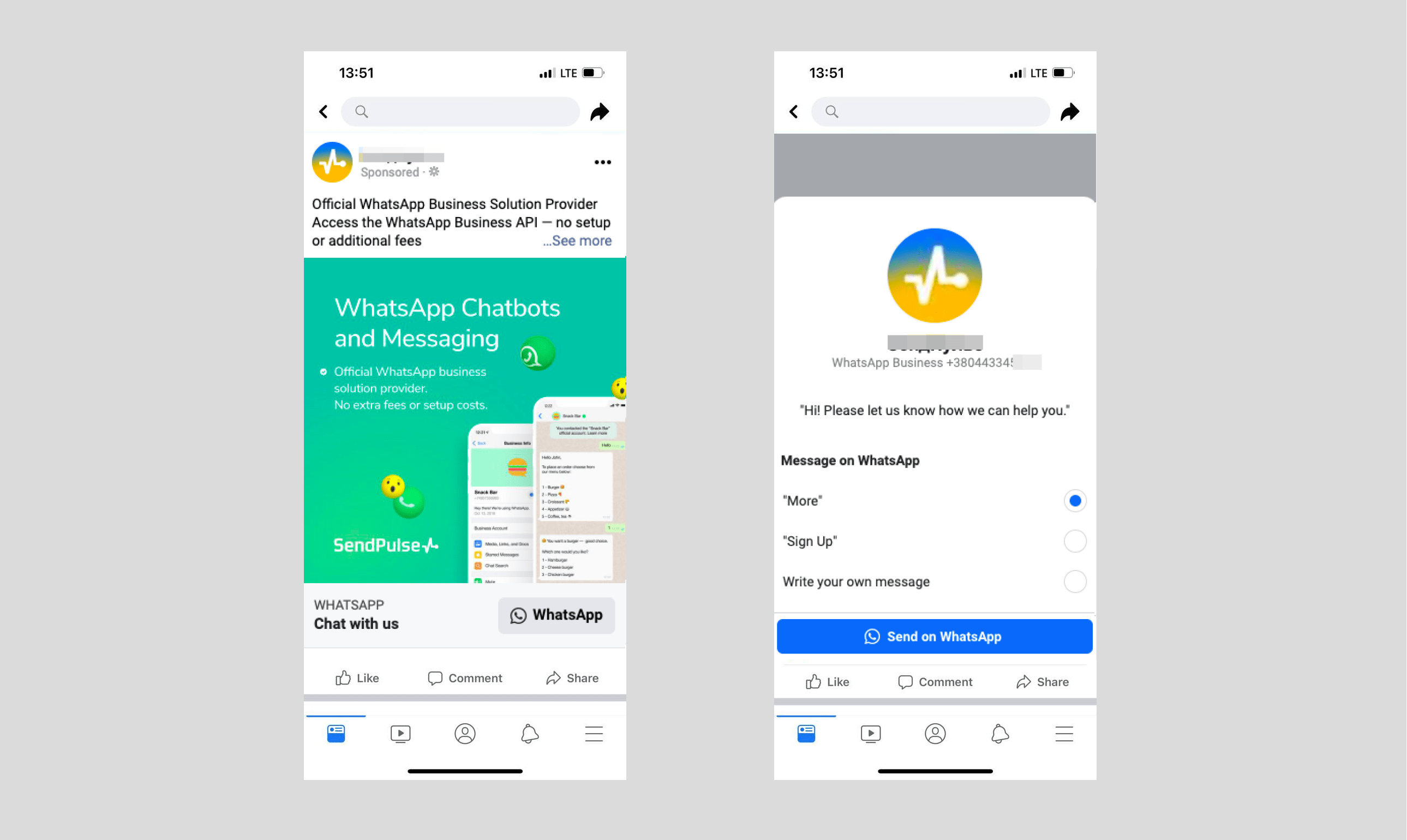
Также в чатах с подписчиками вы увидите название последней рекламы, на которую ответил подписчик. В самом сообщении будет содержаться ссылка на рекламный пост.
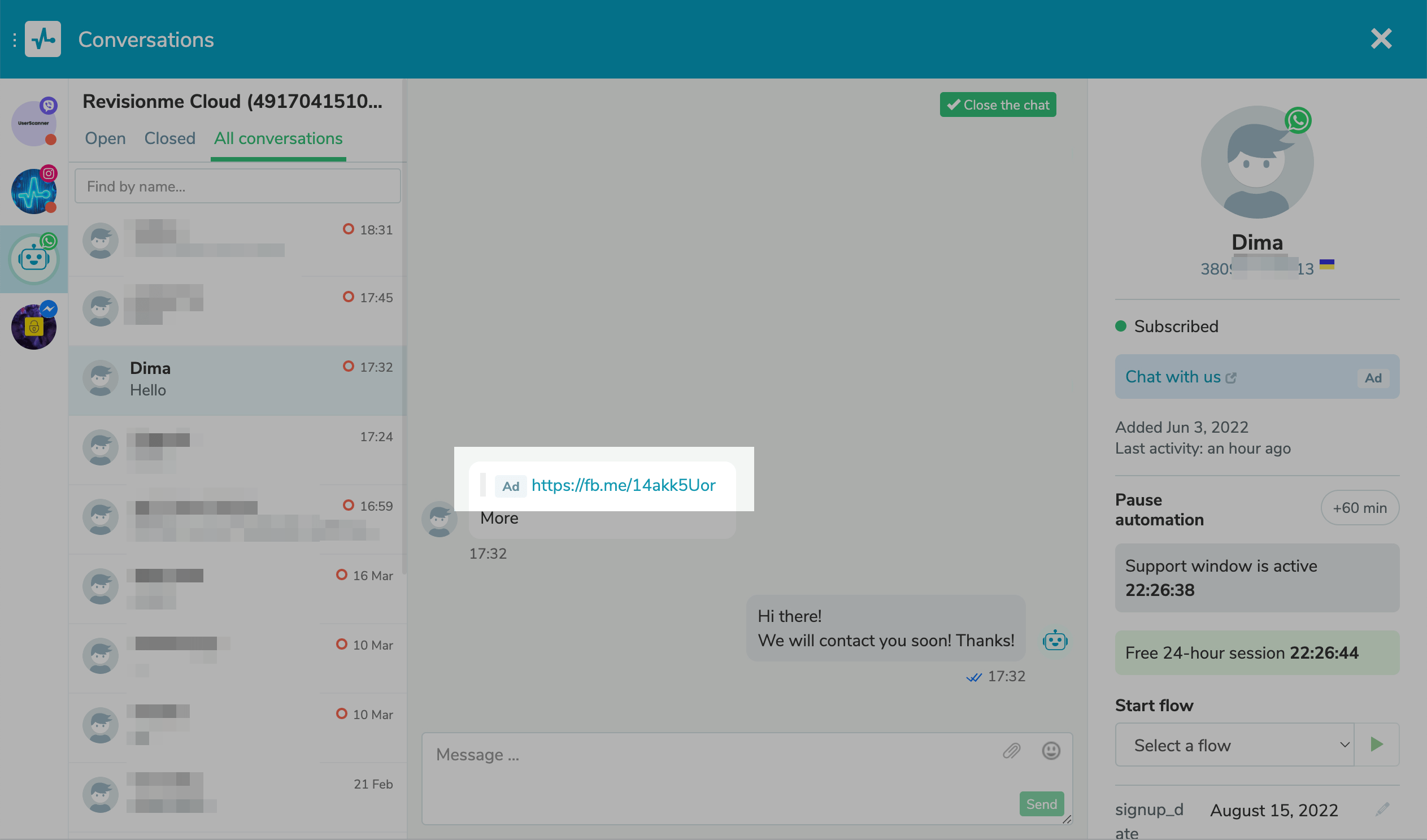
Как отслеживать эффективность рекламы
Перейдите в раздел «Кампании» и выберите нужную кампанию из списка.
В статистике вы сможете просмотреть результат кампании, охват пользователей, количество показов, цену за результат и потраченную сумму.
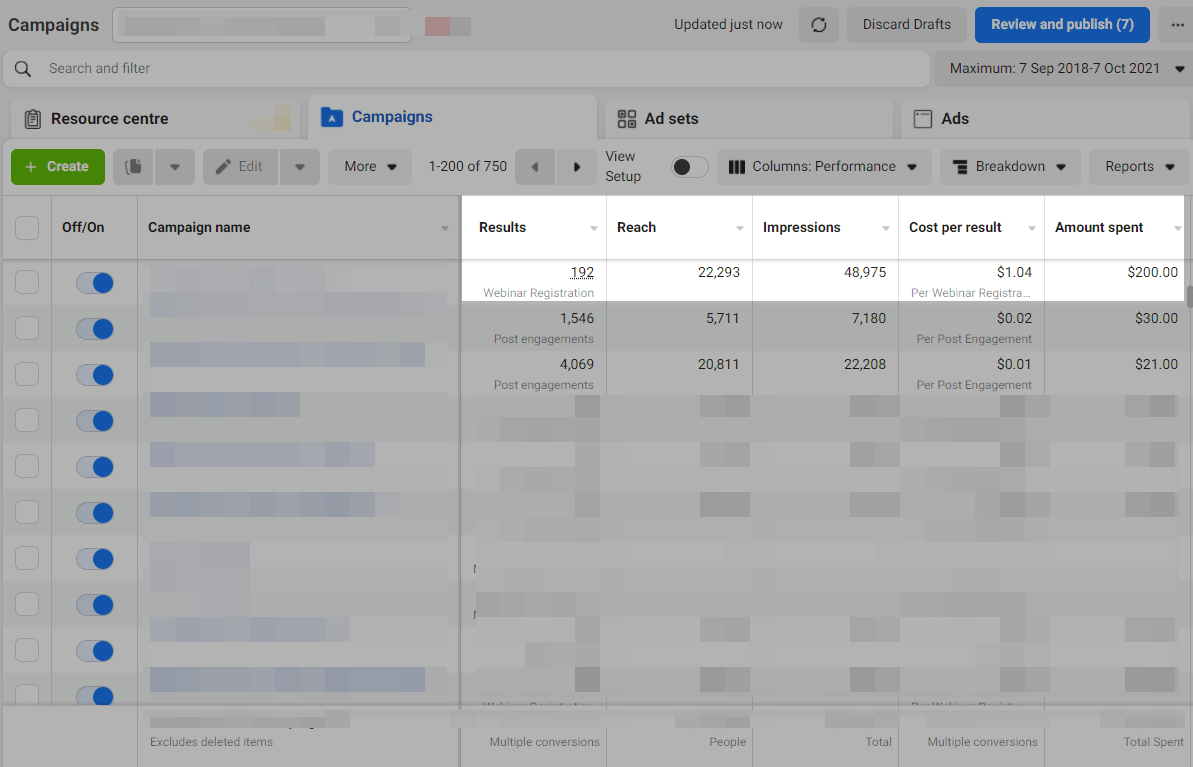
Также вы посмотреть статистику по другим метрикам: к примеру, посмотреть вовлеченность и реакцию пользователей. Нажмите на столбцы и выберите нужную метрику.
Читайте подробнее в статье «Как использовать диагностику актуальности рекламы».
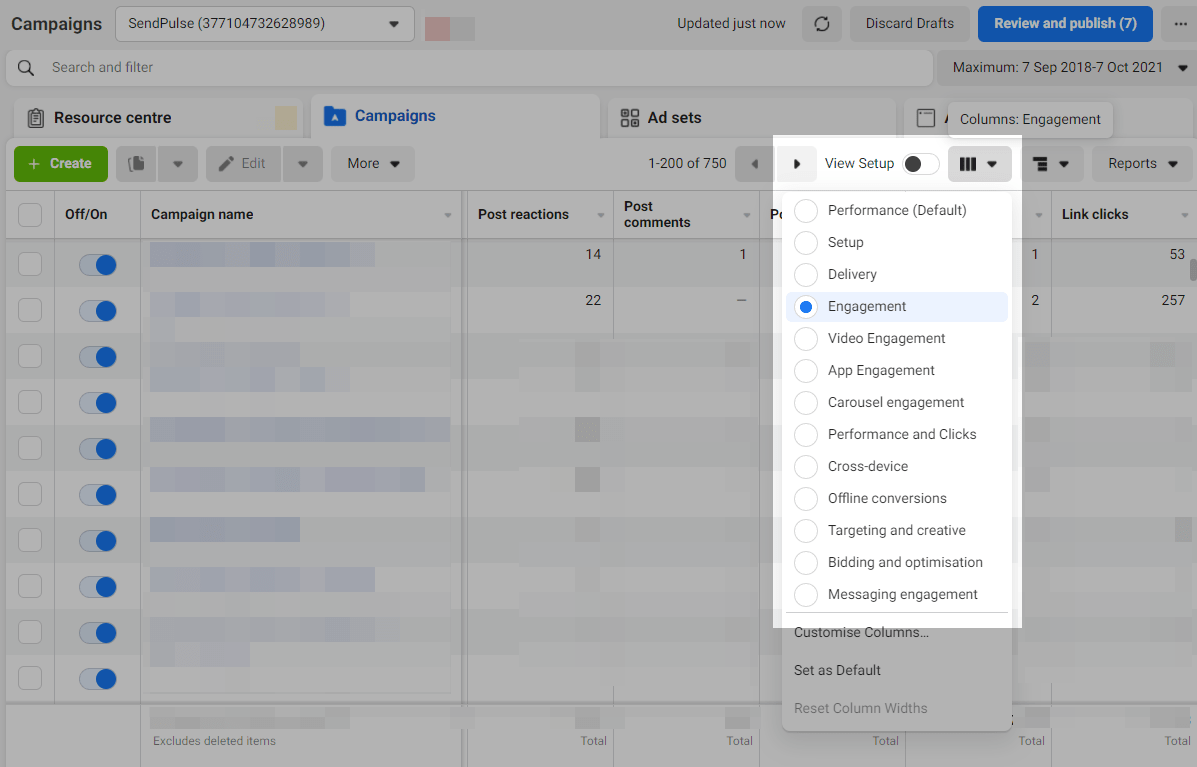
Также вы можете использовать фильтры, чтобы сегментировать данные в отчетах и более эффективно определять целевые аудитории. Вы можете делать разбивку аудитории по возрастам и анализировать результативность рекламы в зависимости от места размещения.
Статистику диалогов, которые начаты после перехода пользователем рекламы, можно просмотреть личном кабинете Sendpulse.
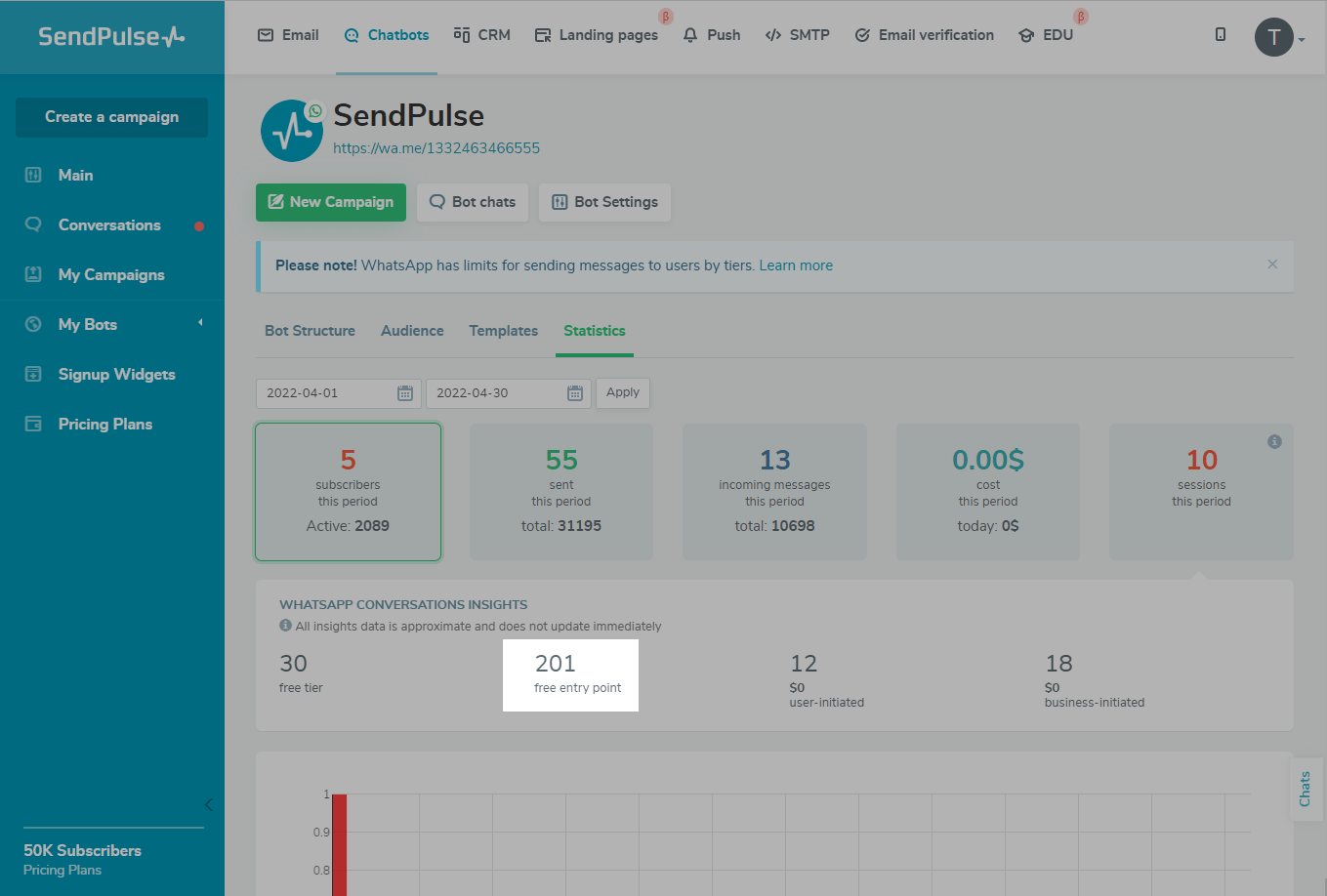
Как исправить ошибку «Опция обмена сообщениями недоступна»
При работе с WhatsApp Meta может иногда выдавать ошибку «Опция обмена сообщениями недоступна» (Conversation option is unavailable). Meta рекомендует выбрать оптимизацию на основе Link Click, которая направляет рекламу пользователям, которые нажимают на кнопку «Отправить сообщение» в объявлении.
Выберите цель «Traffic» в начале создания рекламы.
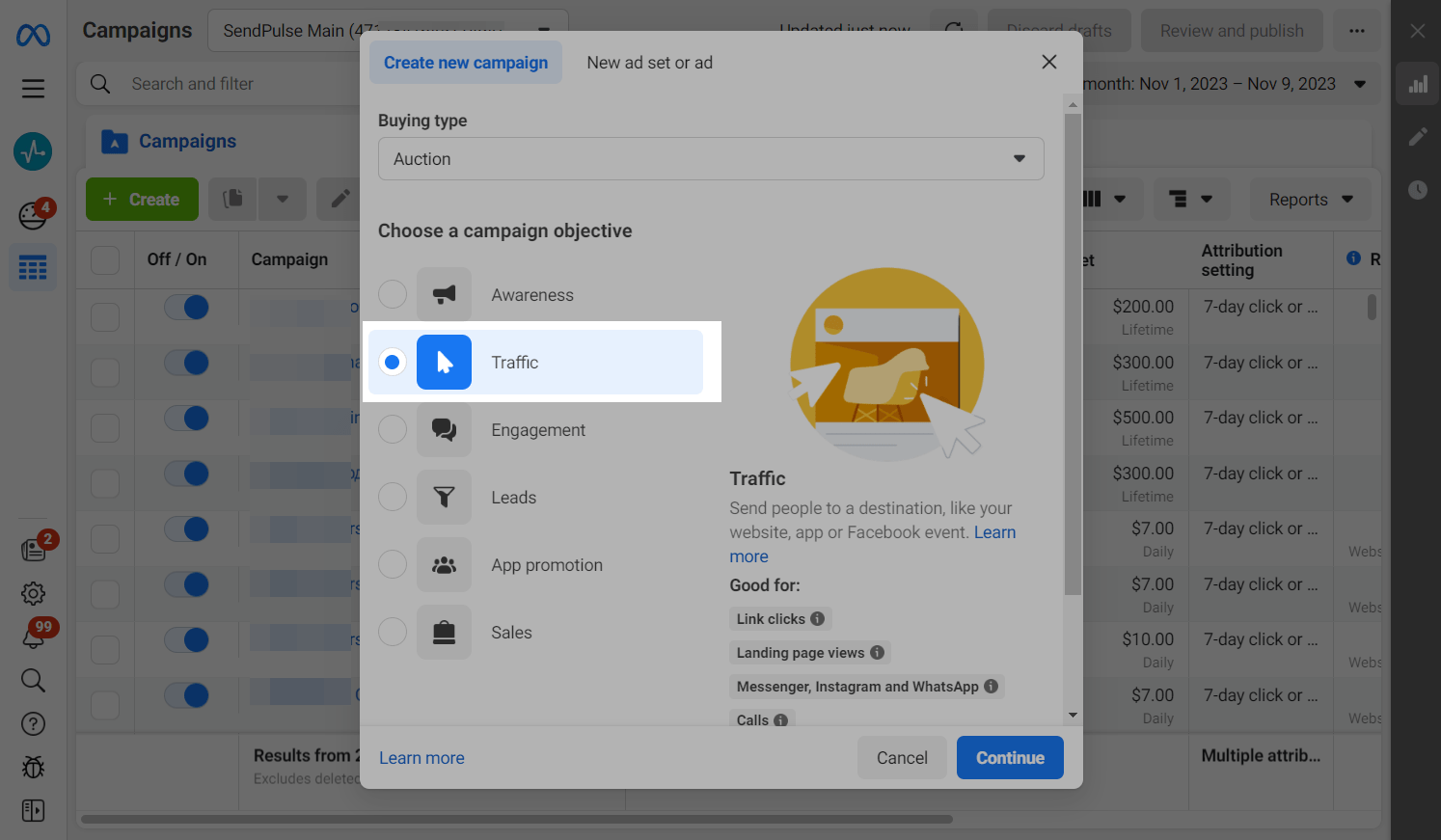
В разделе «Conversion location» выберите «Messaging apps», а дальше настраивайте рекламу по вашему плану.
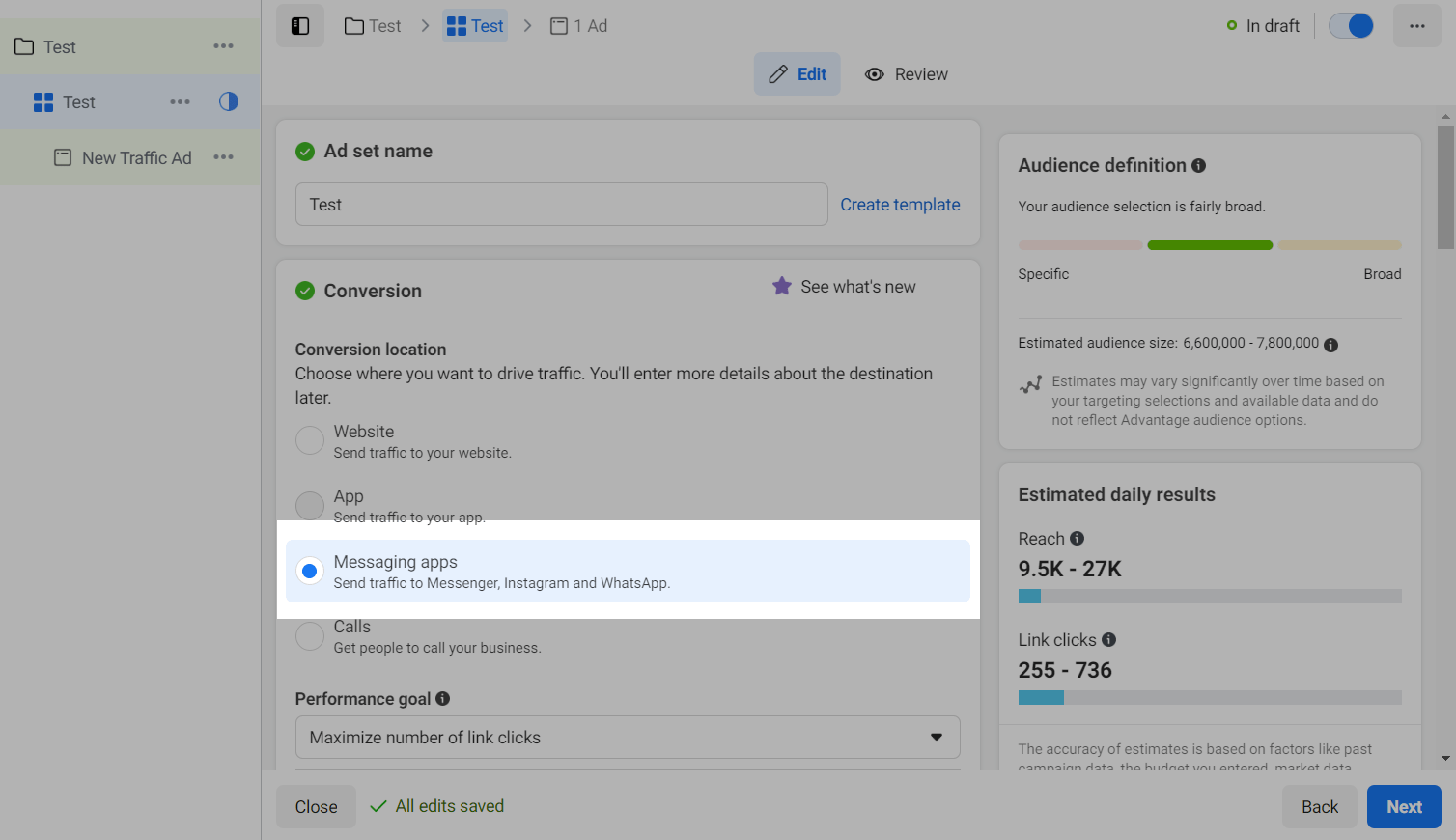
Обновлено: 03.04.2024
или